solidworks工程图怎样转成彩色PDF格式
来源:网络收集 点击: 时间:2024-02-24【导读】:
之前已说过怎样将solidworks工程图转成PDF格式了,但有朋友说转出来的都是黑白的,能否转成彩色的呢?当然可以,小编带你看看工具/原料more电脑、solidworks软件方法一1/4分步阅读 2/4
2/4 3/4
3/4 4/4
4/4
 方法二1/3
方法二1/3 2/3
2/3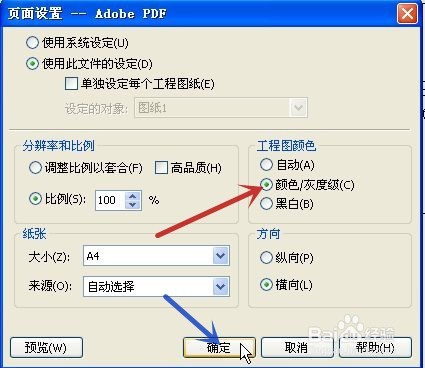 3/3
3/3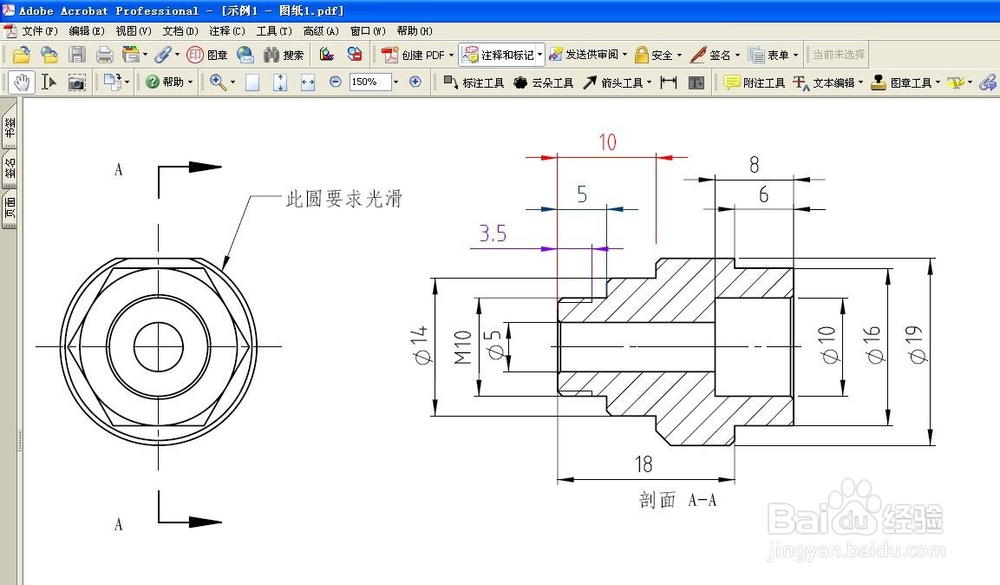 注意事项
注意事项
打开一张示例的工程图,可见图中的尺寸都是默认的黑色,准备将红框内的三个尺寸改成不同的颜色
 2/4
2/4将尺寸改成以下的三种颜色,具体改尺寸颜色的方法可见链接的经验
 3/4
3/4将文档另存,在另存的对话框中除了选择存为“PDF”(图中红框),还要再点“选项”(图中红色箭头所指)
 4/4
4/4在弹出的“输出选项”对话框中,勾选“以彩色输出PDF”前的方框(图中红色箭头所指),再点击“确定”(图中蓝色箭头所指)

 方法二1/3
方法二1/3通过点击“打印”,或按键盘上的“Ctrl+P”快捷键进入打印对话框
选择打印机为“PDF”(图中红框),再点击“页面设置”(图中红色箭头所指)
 2/3
2/3将“工程图颜色”内的选项选择为“颜色/灰度级”(图中红色箭头所指),再点击“确定”(图中蓝色箭头所指)
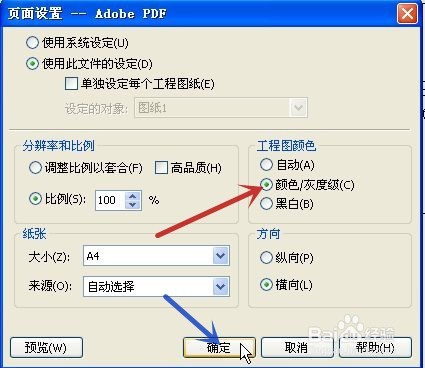 3/3
3/3则以上两种方法所输出的PDF文档如下图所示
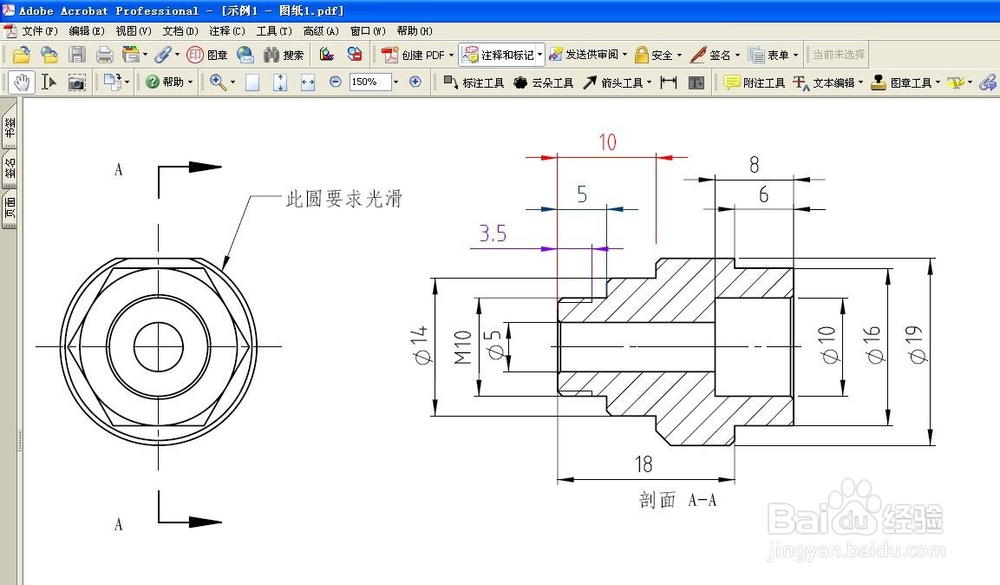 注意事项
注意事项若对你有帮助,请帮忙点“投票”
也请收藏,以备后用
SOLIDWORKSPDF彩色黑白输出版权声明:
1、本文系转载,版权归原作者所有,旨在传递信息,不代表看本站的观点和立场。
2、本站仅提供信息发布平台,不承担相关法律责任。
3、若侵犯您的版权或隐私,请联系本站管理员删除。
4、文章链接:http://www.1haoku.cn/art_129001.html
上一篇:计算机二级Word如何引用Excel表格内容?
下一篇:爆炒小公鸡的家常做法详解
 订阅
订阅